更新时间:2023-08-20
System进程是Windows页面内存管理进程,拥有0级优先权,没有它系统无法启动。但是近期有用户在打开任务管理器时遇到了System进程占用CPU高的问题,对此有没有什么方法解决呢?导致出现这一问题的原因有很多,下面我们一起来看看这篇System占用CPU过高原因分析及解决教程吧。
1、首先我们打开任务管理器后,先等待一段时间。
2、因为任务管理器打开会占用大量cpu,等几秒钟看看能不能解决。
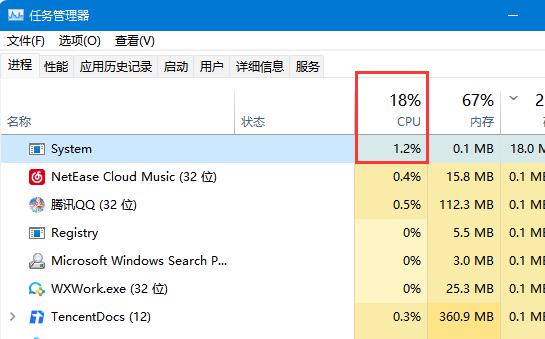
3、如果几秒后还是不行,那么右键此电脑,打开“管理”。
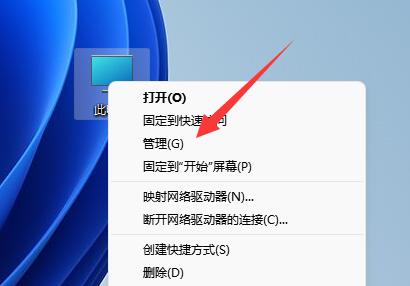
4、接着进入左下角的“服务”选项。
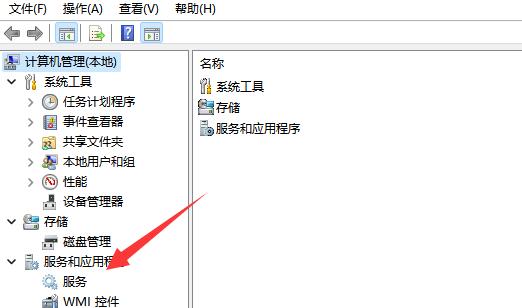
5、然后双击打开其中的“superfetch”服务。
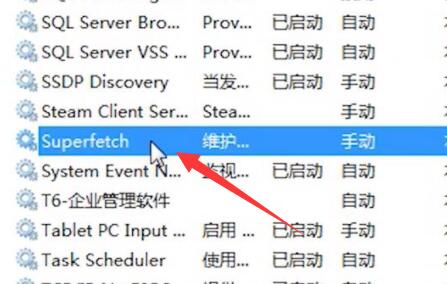
6、随后将启动类型改为“手动”并“确定”保存即可解决。
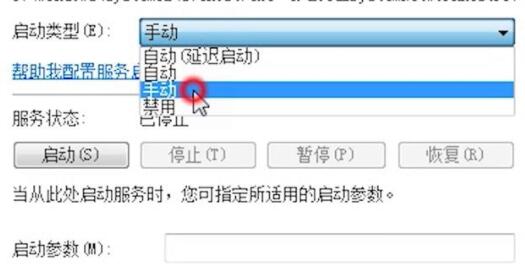
1、如果还是不行,那么可能是你的cpu等硬件出现故障了。
2、可以尝试重新插拔一下内存、硬盘、cpu等设备,不行就只能去维修了。

1、如果以上两种情况都排除了,那可能是你的系统出现了问题。
2、可以尝试重装一个精简版的系统,精简版占用的cpu和内存都比较少。
(Win10精简版系统下载:https://www.xitongzhijia.net/win10/202112/234672.html)
最新文章
system占用cpu过高怎么解决system占用cpu过高原因分析及解决教程
2023-08-20WSA无法安装怎么办Win11无法安装WSA的解决方法
2023-08-20Win11wsappx占用内存高怎么办Win11禁用wsappx进程方法
2023-08-20Win11系统保护怎么关闭Win11系统保护关闭方法
2023-08-20Win11鼠标动不了如何恢复Win11鼠标动不了恢复的方法
2023-08-20Excel如何进行多条件查找Excel多条件查找函数的方法汇总
2023-08-20win10 xbox录屏没有声音win10 xbox录屏没有声音的解决方法
2023-08-20excel数据条怎么设置百分比颜色excel数据条按百分比自动填充颜色教程
2023-08-20excel怎么选取特定数字求和excel选中特定数字求和的方法
2023-08-20Lenovo台式电脑怎么重装Win11联想台式机重装Win11系统教程
2023-08-20发表评论